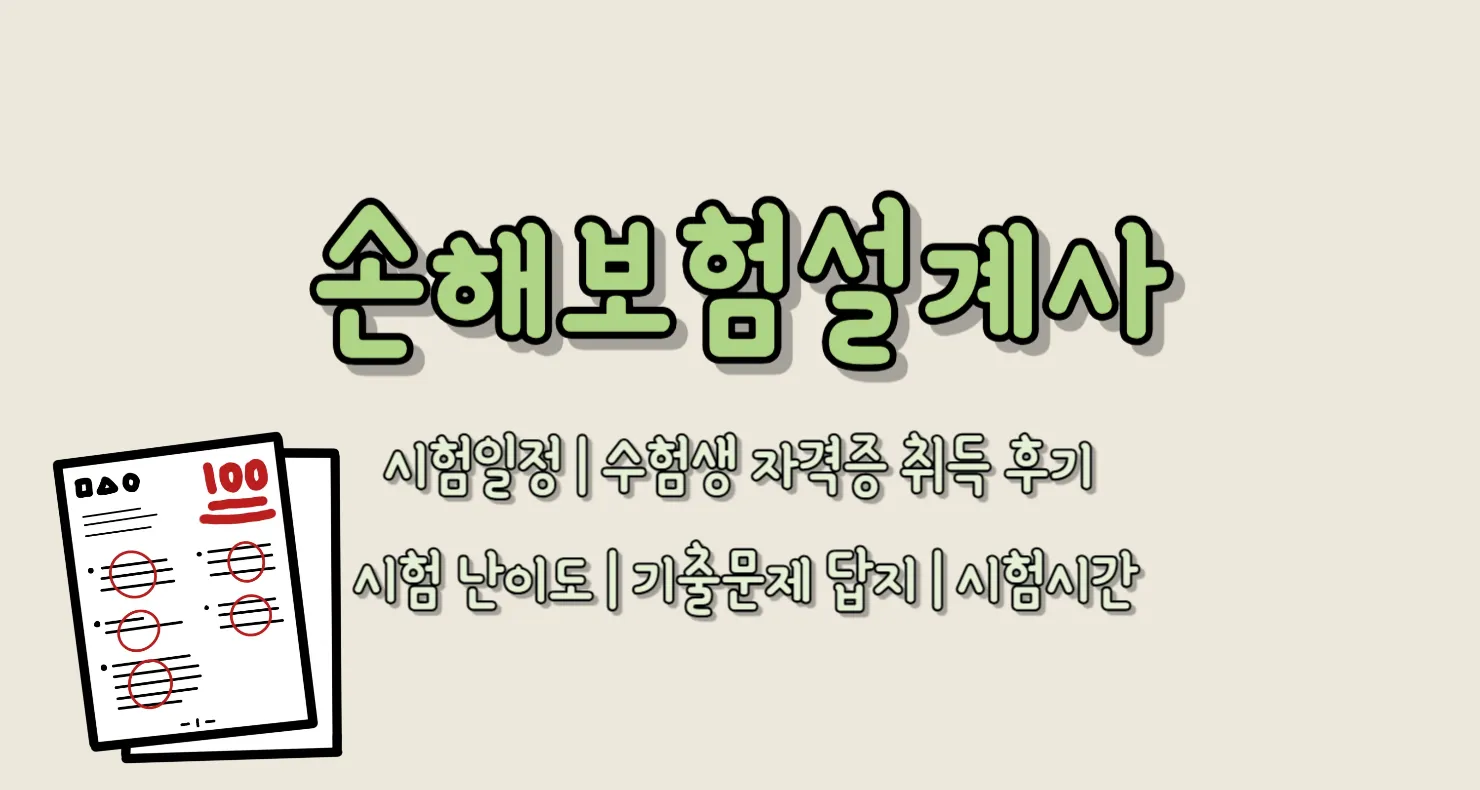넷플릭스 자막 설정은 언어 변경, 폰트 조절, 색상 및 배경 설정 등을 통해 시청자에게 맞는 환경을 만들 수 있습니다. 본문에서는 2025년 기준 넷플릭스 자막 설정 방법과 사용자 맞춤 팁을 정리해드립니다.
함께보면 좋은 정보
목차
1. 자막 언어 변경 방법
넷플릭스는 콘텐츠별로 다양한 언어의 자막을 제공합니다.
- 영상 재생 중 우측 하단 자막(말풍선) 아이콘 클릭
- ‘오디오 및 자막’ 메뉴에서 원하는 언어 선택
- 선택 즉시 적용되며, 다음 콘텐츠에도 유지됨
언어 목록은 콘텐츠별로 차이가 있으며, 넷플릭스 오리지널은 보통 10개 이상 지원합니다.
2. 자막 폰트 및 색상 조절
자막의 크기, 폰트 스타일, 배경 색상까지 모두 개인화할 수 있습니다.
- 넷플릭스 웹 로그인 → 우측 상단 프로필 > ‘계정’ 클릭
- 프로필 > 자막 모양 설정 > 수정
- 폰트, 그림자, 배경, 창 색상 등 조절 가능
아래에서 자세한 설정 화면을 확인하세요!
3. 모바일 앱에서 자막 설정하기
넷플릭스 앱에서도 자막 언어 및 스타일 변경이 가능합니다.
| iOS/Android | 설정 경로 |
|---|---|
| 언어 변경 | 영상 재생 > 우측 상단 자막 아이콘 |
| 자막 스타일 | 기기 설정 > 손쉬운 사용 > 자막 설정 |
모바일에서는 기기 설정을 통해 자막의 크기, 색상, 투명도 등을 조정합니다.
4. 기본 자막 언어 고정 설정
자주 사용하는 언어를 고정하면 매번 설정하지 않아도 자동으로 적용됩니다.
- 넷플릭스 웹 > 계정 > 프로필 > 언어 선택
- 기본 언어를 ‘한국어’, ‘영어’ 등으로 고정
- 언어 변경은 전체 UI, 자막, 음성에 적용
여러 프로필을 사용하는 경우, 각 프로필마다 언어를 다르게 설정할 수 있습니다.
5. 자막 안 나올 때 해결 방법
자막이 보이지 않거나 언어가 제한되는 경우 다음을 확인하세요.
- 콘텐츠에 자막이 없는 경우 (일부 외부 콘텐츠)
- 앱 또는 기기 오류 > 재시작 또는 업데이트
- 넷플릭스 앱 > 캐시 삭제 후 재접속
PC에서는 브라우저를 변경하거나 전체 화면 해제 후 다시 시도해보세요.
여전히 해결되지 않으면 고객센터 또는 넷플릭스 공식 FAQ를 참조하세요.
함께보면 좋은 정보